Windows 10附带了一些自定义功能级别,这在许多其他版本的操作系统中都未见过.Windows的此迭代的全新功能是回收站专有的一组设置。
在Windows 8上,回收站就是它的样子-删除文件的容器。在Windows 10中,我们可以对回收站进行更改,强制其以几种新的有用方式运行。

对于许多人来说,我们只知道定期清理回收站,以免它占用宝贵的磁盘空间。但是,您可以选择更改回收站的最大大小,将RecycleBin设置为在几天后自动清理自身,或者完全绕过RecycleBin来永久删除任何丢弃的文件。
文章中,我们将说明如何在任何Windows 10计算机上执行这三个操作。
如何更改回收站的最大大小
回收站具有默认存储空间约占磁盘卷总大小的5%。考虑到这一点,假设您已为卷分配了500 GB的空间。对于此卷,如果使用了超过25 GB的空间,回收站将开始自动永久删除您最旧的文件。
对于绝大多数用户而言,5%的空间已足够。回收站。但是,您可能会发现自己处于OCD导致的清洁过程的中间,在此过程中,您要格外小心,以确保所删除的内容不会永远消失。在这种情况下,您可以考虑更改回收站的最大大小。
<!-In_content_1全部:[300x250] / dfp:[640x360]->
为此,只需右键单击桌面上的RecycleBin图标。如果您的桌面上没有该图标,请在Windows上搜索“ 桌面图标”,然后单击“ 主题和相关设置”选项。在此窗口上,向下滚动到“ 桌面设置”。
在这里,您将能够还原玩具桌面图标。
回收站的属性窗口将允许您为每个卷设置自定义最大大小。
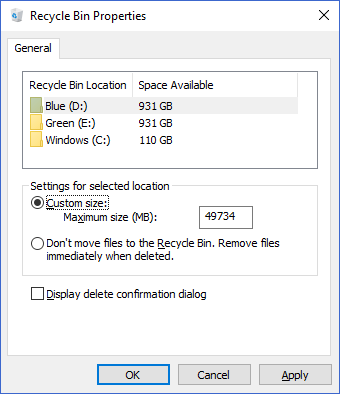
通过选择“ 自定义大小”单选选项,您可以输入文件开始永久删除之前,回收站可以增加到的最大大小(以兆字节为单位)。
如何永久绕开回收站并永久删除文件
如果回收站在您的工作流程中无用,则可以将文件删除的默认操作设置为完全删除绕过回收站并永久删除。
右键单击“回收站”图标,可以在相同的属性菜单中执行此操作。
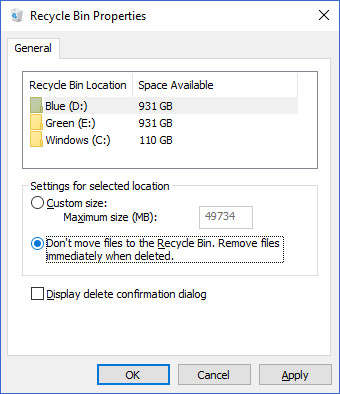
通过选择“ 不要将文件移至回收站”斌”单选选项,Windows会立即执行删除操作。
如何在几天后使回收站删除文件
其中一个是Windows 10每个人都可以受益的回收站功能是Windows自己清理之后。 Windows 10的Storage Sense内置了此功能,可以帮助用户执行驱动器的自动清理。类似于CCleaner (我们不再推荐)之类的东西,它可以与本机Windows解决方案相提并论。
要在几天后开始使用Storage Sense释放回收站的空间,请按Windows + I键以打开Windows设置。在此处,点击系统。在此窗口中,单击左侧菜单上的存储。然后,您应该在一个看起来像这样的窗口中:
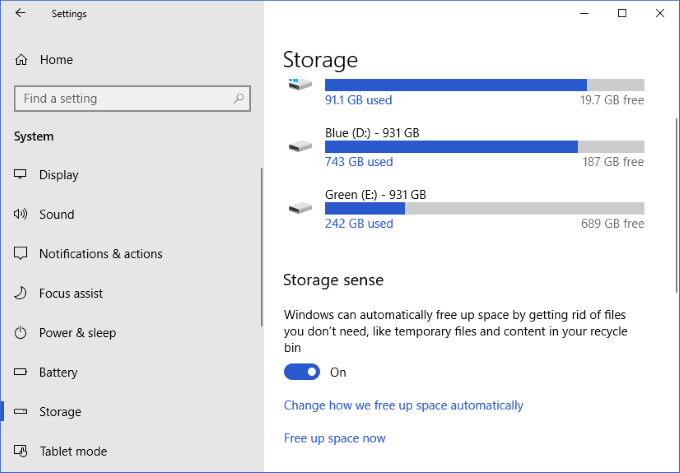
在这里,单击“ 更改我们自动释放空间的方式”。
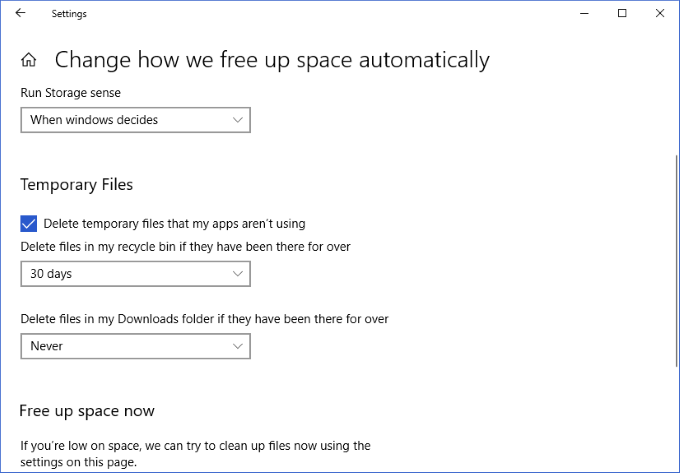
在此窗口中,您会看到一个属于“ 删除myrecycle bin中的文件的下拉框”(如果已存在)”设置。可用选项如下:
使用下拉框选择以下选项之一会将此更改保存到Storage Sense的设置中。此更改将追溯应用,因此,如果您的文件在RecycleBin中已使用80天,并且您选择了Storage Sense在60天后删除它们,则在应用此更改后它们将被删除。
在维护期间只需单击几下鼠标,即可获得一个健康的回收站,这很感激,Windows 10为用户提供了设置,以帮助自动化和更好地控制操作系统中最长最重要的部分之一的行为。这三个简单的设置值得一试,只需花费您几秒钟的时间!
如果您想了解更多清洁Windows 10机器的方法,请务必阅读有关运行Windows 10中的磁盘清理 。